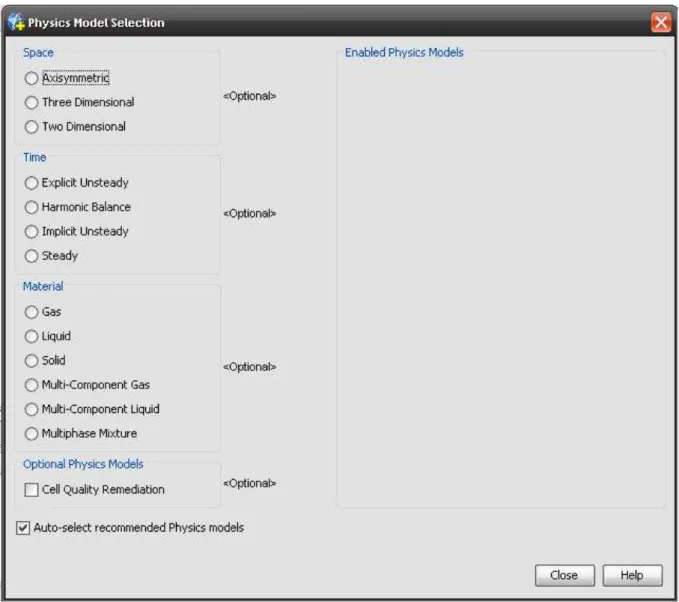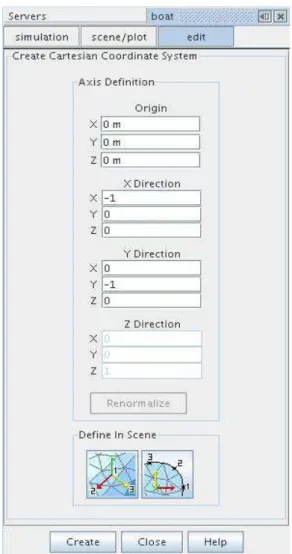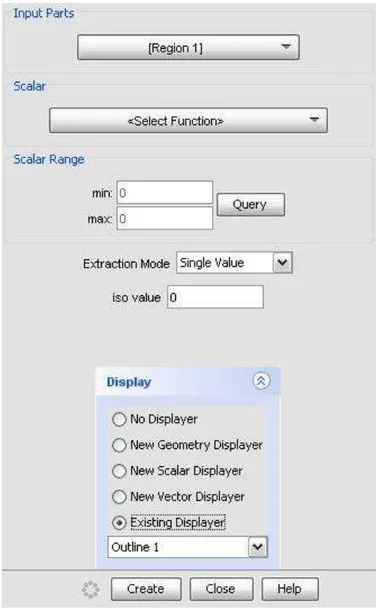UNIVERSITA’ DEGLI STUDI DI PISA
FACOLTA’ DI INGEGNERIA
DIPARTIMENTO DI INGEGNERIA AEROSPAZIALE
TESI DI LAUREA SPECIALISTICA
VALUTAZIONI NUMERICHE DELLE REAZIONI IDRODINAMICHE SU
UNO SCAFO IN PRESENZA DI MOTO ONDOSO
Relatori:
Prof. Ing. Giovanni Lombardi Ing. Marco Maganzi
Candidato:
Andrea Cicalini
2 A chiunque abbia lasciato un segno nella mia vita…
3
Sommario
Nel presente lavoro di tesi, si ricercano le azioni idrodinamiche agenti su uno scafo soggetto a moto ondoso.
Lo studio prevede onde del primo ordine approssimate secondo la teoria delle onde di Stokes. Per avere un’idea delle reali forze in gioco, si ricorre a un modello a sei gradi di libertà, in maniera tale che lo scafo possa ruotare e traslare liberamente attorno e lungo i tre assi di riferimento.
Verrà usato un modello non stazionario in regime turbolento. Il modello di turbolenza assunto sarà il k-ε standard. Durante questo lavoro, si avrà un primo approccio con i settaggi e i problemi che possono nascere da uno studio di questo tipo con il programma di analisi CFD Star CCM+ v4.04.011.
Per quanto riguarda il disegno dello scafo di riferimento si è utilizzato il software CATIA V5R17 che permette di creare disegni parametrici utili per una successiva ottimizzazione.
4
Indice
Sommario ... 3
Cap. 1 Introduzione ... 7
1.1 Uso della CFD nella nautica ... 7
1.2 Analisi del processo di simulazione ... 9
Cap 2. Analisi dello scafo di riferimento ... 11
2.1 Introduzione ... 11
2.2 Disegno con CATIA ... 13
2.3 Calcolo Inerzia dello scafo ... 15
Cap. 3 Dominio di calcolo e Mesh ... 16
3.1 Dominio di calcolo ... 16
3.2 Importazione del file CAD ... 18
3.3 Creazione del dominio su Star CCM+ ... 21
3.3 Generazione griglia di calcolo ... 22
Cap. 4 Modello Fisico ... 30
4.1 6 DOF model ... 31
4.2 6 DOF Motion ... 33
4.3 Implicit Unsteady ... 33
4.4 Multi-Phase Mixture ... 33
4.5 Volume of Fluid (VOF)... 34
4.6 Turbulent e K-Epsilon Turbulence ... 35
5
Cap. 5 Impostazioni simulazione ... 36
5.1 Impostazione sistema di riferimento ... 36
5.2 6-DOF Bodies ... 38 5.3 VOF Waves ... 40 5.4 Condizioni Iniziali ... 42 5.5 Condizioni al bordo ... 43 5.5.1 Wall ... 44 5.5.2 Pressure Outlet ... 45 5.5.3 Velocity Inlet ... 46 5.6 Solvers ... 47 5.7 Stopping Criteria ... 48 5.8 Derived Parts ... 49
5.9 Reports, Monitors e Plots ... 51
5.10 Scenes ... 53
5.11 Macro ... 58
Cap. 6 Analisi dei risultati ... 59
6.1 I parametri modificati ... 59
6.2 Grafici Angoli ... 64
6.3 Grafici Spostamenti ... 66
6.4 Grafici forze ... 68
6.5 Grafici Momenti ... 70
6
Cap.7 Visualizzazioni ... 73
Cap.8 Conclusioni e sviluppi futuri ... 77
Appendice ... 79
A) Macro ... 79
B) Summary Report ... 80
Indice delle figure ... 98
Bibliografia ... 101
7
Cap. 1 Introduzione
1.1 Uso della CFD nella nautica
La fluidodinamica computazionale (in inglese CFD, Computational Fluid Dynamics) è una metodologia che permette lo studio dei problemi di fluidodinamica mediante l'utilizzo del computer. Viene largamente utilizzata nel campo dell'industria e della ricerca per tutti i fenomeni fisici che coinvolgono l'azione di fluidi (forze aerodinamiche, motori, pompe, impianti chimici, comfort ambientale, ecc...) nelle più svariate attività industriali, dal commercio (trasporti) alla produzione di energia. Il settore navale, in particolare, può essere ampio oggetto di studio della CFD.
In questo ambito, numerosi possono essere gli aspetti studiati per via numerica. In particolare, la determinazione della resistenza al moto, tradizionalmente calcolata tramite costose prove in vasca, può essere affrontata con la CFD, riducendo notevolmente i costi e i tempi.
Lo studio sperimentale fu affrontato per la prima volta da W. Froude nel 1863 che rimorchio mediante un peso in caduta un modello di scafo all’interno di una vasca di raccolta di acqua piovana. La prima vera Vasca Navale fu costruita nel 1871 presso l’abitazione di Frounde a Torquay. La vasca aveva dimensioni di 84x11x3 m. Ovviamente col passare degli anni si è assistito a un’evoluzione nei metodi per la realizzazione di simulazioni in vasca. A oggi esistono circa 125 vasche navali.
Gli svantaggi maggiori delle prove sperimentali sono: Le prove sono fatte con modelli in Scala I costi sono elevati
L’imbarcazione si trova a navigare tra due fluidi (aria e acqua) ed è impossibile, su modelli in scala ridotta, rispettare simultaneamente in vasca navale le stesse condizioni che s’incontrano sulla barca in mare, in particolare per quanto riguarda la viscosità del fluido (numero di Reynolds) e la formazione ondosa (numero di Froude).
Questi sono problemi rilevanti nel caso di barche veloci e con scafi non convenzionali. Un’analisi con flussi potenziali, sebbene veloce e poco costosa, porta a risultati non soddisfacenti. L’avvento del modello RANS e di calcolatori più potenti ha iniziato una nuova era per la progettazione navale.
8 La simulazione deve soddisfare i seguenti requisiti:
Deve poter cogliere la Free Surface fra acqua e aria Deve essere computazionalmente efficiente.
Al giorno d’oggi esistono programmi in grado di gestire la simulazione del pelo libero dell’acqua con griglie di calcolo fisse che non variano nel tempo mediante il modello Volume
Of Fluid (VOF).
I primi test di validificazione di questi modelli furono fatti negli anni ‘90 presso il SRI (Ship Research Institute in Giappone) su scafi Wigley per la ricerca della resistenza e della condizione di trim dello scafo.
Per il calcolo della resistenza si ricorre a modelli con onda piatta che non simulano le reali condizioni di navigazione. Soltanto negli ultimi anni, mediante lo sviluppo di modelli più efficaci, si riesce a simulare onde di primo ordine o superiore secondo la teoria di Stokes.
Proprio in questo campo si svolge il seguente lavoro di tesi, trovare le forze idrodinamiche generate su uno scafo assimilabile a un’appendice di un trimarano e vedere il suo comportamento dinamico.
9
1.2 Analisi del processo di simulazione
Per lo studio CFD di un problema turbolento si ricorre alle equazioni mediate RANS (“Reynolds Average Navier-Stokes equation”) cui si associa un modello di turbolenza per chiudere il problema.
Il software Star CCM+ utilizza un metodo di discretizzazione ai volumi finiti, in altre parole il calcolo avviene all’interno di un volume discreto chiamato anche dominio.
Il primo passo è quello di disegnare lo scafo e il dominio di calcolo. In questo caso è stato utilizzato il software CATIA (programma CAD). Durante il disegno si è prestato attenzione a definire dei parametri che caratterizzano la forma dello scafo. In questo modo è possibile modificarla cambiando valore al parametro voluto. Una volta disegnato occorre procedere al salvataggio del file con estensione “.igs” ovvero un file IGES (“Initial Graphics
Exchange Specification”), formato che permette lo scambio rapido d’informazioni digitali fra
programmi CAD e programmi di simulazione.
Creato il file IGES, lo si importa all’interno del programma di simulazione. A questo punto si possono riscontrare problemi geometrici dovuti a una non-corretta importazione. Il software Star CCM+ consente la modifica della geometria e la correzione di errori quali “free
edges” o “poor quality faces” o “pierced faces”. Corretta la geometria si procede
all’impostazione dell’ambiente di lavoro che nel nostro caso è bifasico, ovvero per metà acqua e per metà aria. Si definiscono il modello fisico e quello numerico.
Si procede alla discretizzazione del dominio. Si deve impostare il tipo di mesh che si vuole utilizzare e i valori caratteristici di questa. Impostate queste caratteristiche, lanciamo il programma che crea, in automatico, la mesh che più si avvicina alle nostre richieste e che ha un buon grado di finitura. Per prima cosa il programma esegue una mesh delle superfici di controllo e in seguito va a creare la mesh di volume. Non sempre i valori inseriti consentono di creare una mesh che può soddisfare le richieste. E’ possibile tuttavia agire sui punti di maggiore interesse per infittire la mesh qualora non si reputi di buona finitura.
Creata la mesh, avremo un certo numero di spigoli e di facce. Questi valori sono già indicativi sui tempi di calcolo che occorrono per la successiva risoluzione del problema fluidodinamico. Il software, infatti, va a calcolare nei punti della griglia di calcolo le variabili che ci interessano. Pertanto più la griglia è fitta e più il calcolo risulta lungo e complesso. Dall’altra parte una griglia poco raffinata può portare a valori delle variabili completamente diversi da quelli attesi. Pertanto dovremo avere particolare attenzione nella definizione della mesh.
10 Il passo successivo è quello di definire le condizioni al contorno. In pratica si va a definire il comportamento del fluido ai confini del dominio di calcolo e sulle superfici solide dello scafo. Si impostano le condizioni iniziali.
A questo punto non rimane altro che impostare il risolutore e i criteri che decidono quando fermare la simulazione. Si creano dei reports delle grandezze che vogliamo conoscere in maniera tale da poter creare un grafico della grandezza voluta con l’avanzare del tempo.
Viene eseguita la simulazione che è un processo iterativo che calcola il flusso in tutti i punti della griglia di calcolo a un tempo ti. All’interno di ogni ti ci sono dei cicli interni che
ricalcolano il flusso un certo numero di volte. Terminata la simulazione, si passa al
post-processing. Avremo grafici, visualizzazioni e rappresentazioni che permettono un’analisi dei
risultati ottenuti.
I valori che risulteranno da queste simulazioni saranno soggetti a errori anche del 10-20%. Lo scopo della CFD non è quello di trovare i valori assoluti delle variabili ma i valori relativi che permettono confronti fra vari tipi di configurazioni.
E’ logico pensare che con il progredire della tecnologia e con la disponibilità di calcolatori più potenti, la CFD possa divenire ancora più affidabile e precisa. Per il momento vista la difficoltà di mettere in gallerie idrodinamiche scafi di queste dimensioni, risulta molto utile conoscere i valori approssimati delle azioni idrodinamiche.
11
Cap 2. Analisi dello scafo di riferimento
2.1 Introduzione
Lo scafo preso in esame è assimilabile all’appendice di un trimarano. Il materiale utilizzato è la fibra di carbonio avente una densità di 1750 Kg/m3. La stazza dello scafo si aggira attorno ai 4700 Kg imponendo uno spessore dello scafo di 15 mm.
Figura 1 Scafo su CATIA.
Il disegno di base è stato realizzato prendendo come riferimento altri scafi esistenti in letteratura dopo una ricerca sulle risorse del web.
12 Le dimensioni più indicative sono:
lunghezza 27,45 m larghezza massima 3 m altezza massima 2 m altezza minima 1,5 m
La terna di riferimento è stata situata a un’altezza dalla base inferiore z=0,52 m nel piano di simmetria YZ.
13
2.2 Disegno con CATIA
Durante la fase di disegno si è creato un insieme di parametri che definiscono completamente la geometria. Variando uno di questi parametri, varia la forma dello scafo. Per impostare i parametri si ricorre al comando “Formula f(x)” sotto il menu strumenti.
Figura 3 Comando formula.
Selezionandolo appare una schermata in cui sono visibili tutti i parametri impostati dall’utente. E’ possibile inserire un nuovo parametro selezionando “Nuovo parametro di
14 Figura 4 I parametri definiti dall'utente.
Da questa schermata è possibile variare il valore di ogni singolo parametro. Nel caso di ottimizzazione si richiedono dei disegni con parametri che il programma di gestione dell’ottimizzazione (e.g. Mode Frontier) andrà a modificare a propria discrezione negli intervalli prefissati. Pertanto mediante la registrazione delle macro sempre sotto il menu strumenti, è possibile creare file in linguaggio VB o VBscript nei quali sono presenti i comandi da utilizzare nell’ottimizzazione.
Per prima cosa si disegna metà scafo, e in seguito, usando il comando specchio, si ottiene lo scafo intero, simmetrico rispetto al piano YZ.
Terminato il disegno, il file viene salvato con estensione “.igs”. I file IGES sono quelli più compatibili con i programmi di mesh e simulazione. Difficilmente si incontrano problemi quali superfici non chiuse o mancanza di elementi. Qualora si incontrino, Star CCM+ permette di riparare le superfici. Nel seguente lavoro è stato utilizzato il disegno di metà scafo. Infatti, nelle prime simulazioni, in cui come gradi di libertà sono stati impostati solmente beccheggio e spostamento verticale, il problema risulta simmetrico rispetto al piano XZ. Pertanto si può analizzare il semi-dominio impostando la condizione di simmetria del piano. Questo permette un risparmio notevole nei tempi di calcolo.
15
2.3 Calcolo Inerzia dello scafo
Lo scafo internamente avrà un certo spessore e delle strutture di rinforzo. Il caso prevede sei gradi di libertà, pertanto sono determinanti i momenti di inerzia principali e la posizione del baricentro. Disegnata la forma dello scafo, ho assegnato uno spessore medio di 15 mm. Mediante il comando misura inerzia, selezionando l’intero scafo, si ottengono la posizione del baricentro, il volume, la massa e i momenti d’inerzia.
16
Cap. 3 Dominio di calcolo e Mesh
3.1 Dominio di calcolo
Per prima cosa si decidono le dimensioni che deve assumere il dominio. Durante il lavoro di tesi sono stati provati domini di varie dimensioni. Nella figura 6 è rappresentato il dominio di volume maggiore assunto nelle simulazioni.
Figura 6 Dominio di calcolo con scafo intero
Per disegnarlo possono essere usati due modi. Si può crearlo su CATIA insieme allo scafo, oppure direttamente da Star CCM creando una “block surface” dopo aver importato il file IGES dello scafo. Nel caso di un dominio con forme complesse conviene utilizzare CATIA che sotto questo punto di vista offre maggiori possibilità.
17 Risulta determinante sistemare la superfici di contatto fra lo scafo e il dominio (nel caso del semiscafo). Conviene cancellare la superficie del dominio e ricreare una nuova superficie intorno al semiscafo. Nel caso in cui questo non venga fatto, si avranno problemi al momento in cui si andrà a generare la mesh che vedendo due superfici che si incrociano darà in output un messaggio di errore.
18
3.2 Importazione del file CAD
Per prima cosa si avvia Star CCM e si crea una nuova simulazione. Una volta avviato il programma si importa la superficie dello scafo cliccando sul pulsante indicato nella figura qua sotto.
Figura 8 Importazione file IGES
Si seleziona il file voluto e appare una finestra che richiede le opzioni di importazione del file. Si lascia selezionato Creare New Region.
Boundary Mode indica le condizioni al contorno, se sono la stessa per tutte le facce o
se ogni faccia ha una sua condizione. Nel caso in cui il dominio venga creato successivamente, conviene imporre One boundary for all faces altrimenti conviene imporre
One boundary per face.
Region Mode indica se vogliamo creare un solo dominio o se vogliamo creare un
19
Mark feature edges serve a creare le feature curve ovvero delle linee che possono
essere spezzate o meno a seconda dello Sharp edge che si inserisce. Nel nostro caso lasciamo le impostazioni di base.
Tassellation Density indica il grado di finitezza della mesh di base. Imponenedo Very Fine avremo una mesh di base molto fitta evitando o riducendo la nascita di errori di
definizione dello scafo.
Sewing Toleration indica la distanza massima per cui due superfici vengono
considerate congiunte. Anche in questo caso si può lasciare il valore di default.
Scegliendo OK attendiamo che il programma importi la superficie e ci mostri lo scafo. A questo punto occorre fare una diagnostica degli errori di mesh superficiale. Pertanto selezionando RepresentationsImportTasto destroRepair Surface appare il menu qui sotto.
Figura 9 Repair Surface menu
Si seleziona la regione desiderata e clicchiamo su ok. Viene analizzata la superficie alla ricerca di punti di discontinuità e superfici con scarsa qualità.
20 Il programma ci presenta una schermata con le anomalie trovate che potrebbero creare problemi qualora si proceda con la mesh.
Figura 10 Surface Repair
Scorrendo verso il basso il menu ci sono vari comandi che servono a migliorare la qualità o togliere i free edges nel caso in cui si presentino. E’ necessario ridurre a zero free
edges altrimenti il programma quando genera la griglia produce un messaggio di errore.
A questo punto abbiamo lo scafo con una mesh di base ripulito da errori dovuti all’importazione.
21
3.3 Creazione del dominio su Star CCM+
Per creare il dominio a forma di parallelepipedo si seleziona
RepresentationsImportTasto destroCreate SurfaceCreate Block Surface.
Figura 11 Creazione dominio su Star CCM+
Inseriamo le misure volute considerando lo scafo posizionato con la terna di riferimento di Star CCM+ coincidente con quella utilizzata per disegnarlo su CATIA (il cerchio rosso di figura 11 indica la posizione dello scafo nel dominio).
Si deve selezionare One Boundary per face cosi chè avremo 6 condizioni al bordo, una per ogni faccia del parallelepipedo. A questo punto scegliendo create si genera il dominio.
22
3.3 Generazione griglia di calcolo
Per quanto riguarda il tipo di mesh volumetrica utilizzata, si è ricorso alla Trimmer
Mesh. Il principio di questo tipo di mesh è creare una spaziatura univoca delle celle in
maniera tale che, in questo caso, la forma dell’onda sia uniforme lungo tutto il dominio senza abbassare troppo il valore di infittimento (Base Size).
Si creano tanti cubi della misura interessata e nel momento in cui incontra un corpo il programma va a tagliare le celle nei pressi di questo, evitando il sovrapporsi della mesh con l’interno del corpo.
Figura 12 Meshing Model
Si seleziona anche Surface Remesher che ricrea le mesh di superficie per migliorare la qualità della mesh di volume e Prism Layer Mesher che crea una mesh con celle prismatiche ortogonali nelle vicinanze di facce di tipo wall, come lo scafo, migliorando di fatto la propagazione della turbolenza.
Per evitare di creare un numero enorme di celle imponendo una Base Size bassa (intorno al centimetro) oppure creare una griglia non abbastanza fitta imponendo una Base
Size alta si ricorre al Volumetric Control.
Creando un volume brick mediante Volume Shapes e selezionando dal menu della mesh un nuovo Volumetric Control, si può inserire nel volume creato un valore della Size diverso, in maniera tale che la griglia risulterà avere un lato di lunghezza diversa rispetto al resto del dominio. Questo permette di infittire la mesh nei pressi del profilo dell’onda.
23 Il brick non ha vincoli sulle dimensioni in quanto Star CCM considera la parte interna al dominio. L’unico problema che si può avere è qualora il sottodominio abbia dimensioni inferiori al dominio nella direzione di avanzamento dell’onda. In questo caso si possono presentare problemi di diffusione dovuti alla variazione della finitezza della griglia lungo il pelo libero dell’acqua. Quello che è stato creato avrà le dimensioni X e Y uguali a quelle del dominio mentre lungo l’asse Z avrà dimensioni minori tenendo in considerazione il fatto che le onde usate hanno un’altezza massima di 1 m e l’altezza massima dello scafo è 3 m.
Figura 13 Creazione del brick per il volumetric control
Esiste la possibilità di fissare altre regole che determinano la distribuzione delle celle di calcolo oltre la Base Size:
Surface Curvature rappresenta il numero di punti in cui viene divisa una circonferenza di raggio unitario. Deve essere aumentato rispetto al valore di default di 36 Pts/circle se si desidera infittire la mesh nei punti di maggiore curvatura. Anche questo parametro può essere specificato diversamente a seconda della superficie
Surface growth rate rappresenta il fattore di crescita degli elementi di superficie della mesh. Aumentando tale parametro rispetto al valore di default si ottiene una
24 meshatura superficiale con una percentuale maggiore di elementi di dimensione prossima a quella di default ma con un gradiente di crescita superiore
Surface proximity rappresenta il parametro che regola l’addensamento degli elementi di discretizzazione in corrispondenza alle zone di intersezione tra le superfici
Number of prism layer indica il numero di strati per ogni superficie di contorno che ha appunto prism layer
Prism Layer Stretching indica lo spessore del sottostrato più interno rispetto al sottostrato vicino più esterno. Aumentando questo valore avremo uno spessore che si riduce più velocemente avvicinandosi al profilo di riferimento.
Prism Layer Thickness indica lo spessore che devono assumere gli strati del Prism
Layer
Template Growth Rate indica la velocità con cui cresce la dimensione degli strati senza ricorrere al trimmer.
Nel nodo Prism Layer Mesher sono presenti altre proprietà:
Stretching mode determina il metodo che si usa per creare i prism layers. Se si seleziona Stretch Factor il metodo consiste nel mantenere costante il valore di prism
layer stretching. Se si seleziona Wall Thinckness il metodo consiste nel settare il
sottostrato più vicino alla parete e calcolare di conseguenza lo stretch factor. Se invece si seleziona Thickness Ratio il metodo consiste nel mantenere costante il rapporto fra il sottostrato più interno e quello più esterno. Per i sottostrati intermedi viene calcolato in automatico lo stretch factor
Gap Fill Percentage controlla lo spessore della sottosuperficie dove le superfici di contorno sono vicine. Lo spessore di ogni Prism Layer viene calcolato moltiplicando questo valore per la distanza ortogonale fra le due superfici.
Minimum Thickness serve a dare un valore minimo che evita la creazione di strati con spessore nullo che portano ad errori di Self-Intersecting.
Boundary March Angle controlla il modo in cui lo schema delle sottosuperfici avanza lungo un bordo che non ha uno spessore impostato. Rappresenta l’angolo di
25 Dal menu Regions andando nel sottomenu dello scafo e selezionando Custome
Surface Size è possibile infittire la griglia di superficie sullo scafo nel nodo Mesh ValuesSurface Size. Inoltre, come si può vedere dalla figura sotto, è possibile modificare
tutti i parametri che caratterizzano il Prism Layer Mesher e il Surface Remesher.
Figura 14 Hull Properties
Queste accortezze permettono di ottenere una geometria basata sulla griglia di calcolo molto simile a quella di base soprattutto nei casi di spigoli vivi come nella prua dello scafo. Infatti senza utilizzare questi strumenti esiste il rischio di incappare in griglie di calcolo cosi fatte:
26 Figura 15 Problemi con la griglia di calcolo
Per risolvere questo problema si ricorre al comando Split. Si suddivide lo scafo in più parti mediante il comando split by patch e combinando le boundaries che si creano, in maniera tale da ottenere diversi elementi. Nel momento in cui si va a generare la mesh, i vari elementi vengono visti separati e pertanto variando anche gli eventuali parametri della griglia di calcolo otterremo una griglia di calcolo dello scafo senza particolari problemi geometrici. Altra soluzione, è quella di disabilitare il Surface Remesher.Questa opzione, di default, prevede che tutte le pareti di una determinata regione sono inclusi come parti del processo di re-mesh della superficie. Nel caso in cui si disabilita viene mantenuta la superficie originale come parte della superficie finale ri-meshata evitando appunto che durante il remeshing si assumano geometrie diverse dalle reali. L’unico inconveniente, che infatti porta a prediligere la prima soluzione, è una finitezza sulle superfici dello scafo non troppo elevata.
27 Figura 16 Scafo con mesh
Usando queste accortezze è possibile ottenere griglie di calcolo buone senza aumentare a dismisura i tempi di calcolo. Durante il lavoro di tesi, le dimensioni della griglia sono state variate per ricercare il giusto compromesso fra tempi e finitezza. Spesso si incontrano problemi di superfici che si intersecano e questo prevede il blocco della generazione della griglia. I comandi per creare le mesh di superficie e di volume sono quelli evidenziati rispettivamente da un cerchio blu e un cerchio rosso nella figura 17.
28 Figura 17 Mesh di importazione e comandi per la generazione della griglia
29 Per questo lavoro di tesi si è provveduto a variare le caratteristiche della griglia di calcolo a causa di problemi di diffusione dell’onda. Mentre per quanto riguarda la base size abbiamo assunto valori di alcuni metri (fino ad un massimo di 4 metri), per il Volumetric
Control abbiamo assunto un valore minimo relativo rispetto al base size di 0,15 metri. Inoltre
sulla superficie dello scafo abbiamo applicato un valore della mesh di superficiale in grado di variare fra i 4 metri e gli 0,15 metri. Questo è impostabile dal nodo dello scafo sotto RegionsBoundariesHullMesh ValuesSurface Size impostando nel size method “Min
e Max”. In questo modo il generatore di mesh avrà un margine di variazione della base size
sulla superficie dello scafo.
Una volta generata la mesh, dal menu di rappresentation è possibile conoscere il numero di facce e spigoli delle mesh di superficie (compresa quella di importazione della geometria) e il numero di celle, facce interne e vertici della mesh di volume totali o parziali per ogni componente del dominio.
30
Cap. 4 Modello Fisico
Dal nodo Continuatasto destro, selezioniamo New Physics Continuum, si creerà un nuovo nodo chiamato appunto Physics 1. Selezionando models col tasto destro e cliccando su select model appare una schermata di questo tipo che a seconda delle scelte fatte varia proponendo nuovi settaggi:
31 Nel Physics Model Selection si selezionano tutte le proprietà fisiche a cui è soggeto il caso in esame. Le impostazioni da settare sono:
Three Dimensional 6 DOF
6 DOF motion Implicit Unsteady Multiphase mixture Volume of Fluid (VOF) Turbulent
K-Epsilon Turbulence
Segregated Multi-Phase Temperature Gravity
4.1 6 DOF model
Il modello 6 DOF prevede 6 gradi di libertà (DOF = degrees of freedom) per un corpo. Il risolutore calcola le forze e i momenti agenti sul corpo lungo qualsiasi terna di riferimento. Forze di pressione e di taglio e momenti vengono calcolate direttamente sulle superfici. E’ possibile aggiungere sollecitazioni esterne. Le forze e i momenti che agiscono sul corpo sono utilizzati per calcolare sia i movimenti traslatori del centro di massa del corpo, sia le rotazioni attorno agli assi di riferimento che determinano l’orientamento del corpo.
Nel momento in cui si inserisce un Body, viene creato in automatico un sistema di riferimento “Scafo-CSys” con origine nel centro di massa che mostra l’esatta posizione del corpo rispetto alla terna di riferimento del laboratorio. Nella figura seguente è rappresentato in blu il sistema di riferimento del laboratorio mentre in colore rosa il sistema di riferimento “Scafo-CSys”.
32 Figura 21 Sistemi di riferimento di default
Le equazioni che regolano il moto del 6 DOF Body sono:
dove m è la massa del corpo, v è il vettore delle velocità del centro di massa, f è la risultante delle forze agenti sul corpo, M il tensore dei momenti d’inerzia, ω è il vettore delle velocità angolari del corpo ed n è la risultante dei momenti agenti.
33
4.2 6 DOF Motion
6 DOF motion è usato nei casi di non stazionarietà. La griglia di calcolo si muove solidale al corpo in maniera rigida. E’ una descrizione Lagrangiana del moto.
4.3 Implicit Unsteady
Implicit Unsteady è l’unico modello non stazionario utilizzabile con flusso separato o modelli energetici di flusso separato.
Il modello explicit unsteady viene utilizzato nei casi di regimi non viscosi e laminari. Ovviamente il caso in esame non è stazionario, vista la stretta dipendenza della velocità del fluido dal tempo.
4.4 Multi-Phase Mixture
Multiphase mixture permette di avere diverse fasi fisiche (aria, acqua etc.). Dal nodo
Eulerian Multiphase è possibile creare le fasi che ci interessano imponendo le caratteristiche
del modello. Il programma in automatico riconosce Aria e Acqua inserendo rispettivamente gas ideale e liquido a densità costante. Dal nodo delle Material Properties è possibile variare i valori di densità, viscosità dinamica, calore specifico e conduttività termica.
L’unico valore che viene modificato è quello della densità dell’acqua. Infatti essendo acqua marina la densità risulta essere 1024 kg/m3 .
34 Figura 22 Modello fisico con le varie fasi
4.5 Volume of Fluid (VOF)
Volume of Fluid (VOF) è un semplice modello multi-fase che si adatta bene alla simulazione di flussi di fluidi immiscibili su griglie di calcolo capaci di calcolare l’interfaccia fra le varie fasi. Il modello funziona bene nel caso in cui le due fasi abbiano una netta separazione.
35
4.6 Turbulent e K-Epsilon Turbulence
In regime turbolento il campo di moto appare fortemente disordinato e caotico ed il fluido risulta continuamente rimescolato da strutture vorticose le cui dimensioni variano in un ampio range di lunghezze di scala. Le variazioni casuali delle grandezze caratterizzanti il flusso rendono il moto intrinsecamente non stazionario.
Per una corretta risoluzione in tempi accettabili si ricorre al modello RANS (“Reynolds
Average Navier-Stokes equation”). In questo modello tutte le grandezze in gioco vengono
suddivise in due componenti, una media e una fluttuante. Risulta necessaria la scelta di un modello di turbolenza ovvero una procedura computazionale per risolvere il sistema di equazioni.
Si è optato per un modello k-ε standard, modello largamente usato per simulazioni in campo industriale. E’ un modello relativamente semplice dato che è necessario disporre solo delle condizioni iniziali e al contorno. E’ un modello a due equazioni di trasporto dell’energia cinetica turbolenta k e del suo coefficiente di dissipazione ε.
Il programma impone automaticamente il Two-Layer all Y+ Wall Tratment, un metodo che suddivide lo spazio attorno alle pareti in funzione dell’intensità e del tipo di forze che vi agiscono (sforzi viscosi e Reynolds stress) e ad ognuno di questi sottodomini applica equazioni che ne simulano al meglio il comportamento. E’ consigliabile l’utilizzo in presenza di Wall dato che impone sulla parete una condizione al bordo sulla ε.
4.7 Altri settaggi
Il risolutore utilizza un Segregated Flow Model che risolve le equazioni del flusso in maniera parzialmente disaccoppiata.
Si è scelto di utilizzare il Segregated Fluid Isothermal Model ovvero un modello che mantiene costante la temperatura all’interno del Continuum. L’utilizzo è consigliato quando le variazioni di temperatura sono minime. Si ha un notevole risparmio computazionale in quanto l’equazione ordinaria di trasporto dell’energia non viene risolta.
36
Cap. 5 Impostazioni simulazione
5.1 Impostazione sistema di riferimento
Il risolutore a 6 gradi di libertà necessita di conoscere il sistema di riferimento iniziale del corpo rispetto al sistema di riferimento del laboratorio. Pertanto occorre definire l’asse x come l’asse di avanzamento del moto ondoso e l’asse z come la direzione verticale. Mentre è aperta la Geometry Scene selezionare col tasto destro, dal menu Tool, Coordinate
SystemNewCartesian.
37 Appare una schermata nella quale si imposta come X direction X=-1 e come Y
direction Y=-1. Selezioniamo Create e poi Close. Sotto Coordinate System appare il nuovo sistema di riferimento Cartesian 1 che si può rinominare come orientazione iniziale dello scafo “Initial Hull Orientation”. Il nuovo sistema di riferimento sarà quello visibile in figura sotto.
Figura 24 Nuovo sistema di riferimento iniziale
Nel caso in cui importando il file iges la direzione dello scafo non sia quella richiesta è possibile ruotare o traslare la geometria rispetto agli assi di riferimento del laboratorio andando sotto Region 1 tasto destro Trasform e selezionando Rotate o Translate.
38
5.2 6-DOF Bodies
Andiamo a definire quale sia il corpo che oscilla nel moto ondoso. Tasto destro su 6 DOF Bodies si seleziona New e si rinomina come Hull.
39 Andando su Parts selezioniamo Region 1: Hull. Questa finestra permette di impostare tutte le caratteristiche fisiche del corpo, il tipo di moto a cui è soggeto il corpo e il sistema di riferimento iniziale. Il Release Time è l’intervallo di tempo dopo il quale inizia la simulazione vera e propria. Nel caso in esame, averlo imposto uguale a 0,5 sec., significa che per mezzo secondo l’onda continua ad avanzare senza che il corpo si muova dalla sua posizione iniziale. Nel caso in cui il Time-Step sia di 0,01 sec, si avranno 50 iterazioni di inizializzazione che evita problemi di fluttuazioni eccessive nei prima istanti di avvio della simulazione.
Se si presentano ancora problemi di fluttuazioni alla fine del Release Time è possibile inserire anche un Ramp Time ovvero un intervallo di tempo in cui il corpo viene rilasciato lentamente.
Per quanto concerne i momenti di inerzia, si inserisce i valori trovati su CATIA prestando attenzione al nuovo sistema di riferimento.
E’ possibile selezionare la posizione iniziale del centro di massa rispetto al sistema di riferimento del laboratorio. Nel nostro caso avendo già posizionato il centro di massa sull’origine mediante le trasformazioni di rotazione e traslazione, non occorre modificare i valori.
Per quanto riguarda le velocità, angolari e non, che ha lo scafo all’inizio della simulazione, si impongono tutte nulle dato che si considera lo scafo impossibilitato a traslare lungo l’asse di avanzamento con un’onda che si muoverà con velocità uguale a quella relativa fra acqua e imbarcazione.
Come Sistema di riferimento iniziale si seleziona quello creato al paragrafo precedente e si lascia free motion come opzione di movimento del corpo.
Nel sottomenu free motion è possibile selezionare i gradi di libertà che si vuole impostare allo scafo. Nel caso specifico si selezionano tutti tranne appunto quello di traslazione lungo il senso di avanzamento (x-motion).
40
5.3 VOF Waves
Sotto il menu Tool selezioniamo col tasto destro VOF WavesNewFirst Order. In questo modo si crea una nuova onda che si andrà a definire. Rinominiamola come Head
Wave.
Figura 26 Definizione VOF Wave
Per prima cosa va definito il punto in cui vogliamo far iniziare il moto ondoso. Nel nostro caso si fa partire l’onda dall’origine del sistema di riferimento del laboratorio. Si definisce la direzione verticale e la direzione di avanzamento dell’onda sempre rispetto al riferimento del laboratorio. Si inserisce dei valori plausibili di corrente (velocità acqua),
41 vento (velocità aria), ampiezza (intesa come altezza fra la linea media e la cresta dell’onda) e lunghezza d’onda. Durante il lavoro di tesi sono state utilizzate svariati tipi di onde per ricercare l’intervallo in cui opera in maniera corretta Star CCm+.
Per quanto riguarda le densità, il programma dà in automatico i valori per aria e acqua sul livello del mare alla temperatura di 300°K. Nel nostro caso andiamo a variare la densità dell’Heavy Fluid dato che essendo acqua salata ha una densità leggermente superiore (1024 kg/m3).
Nella realtà, quando si crea una VOF Wave, è come se si creasse delle funzioni di campo di pressione, velocità e volume basate sui parametri dell’onda che saranno utilizzate nelle impostazioni delle condizioni al bordo sulle superfici del dominio.
Per quanto riguarda le formule che vengono utilizzate nella propagazione dell’onda abbiamo:
velocità orizzontale velocità verticale elevazione superficie
dove a è l’ampiezza dell’onda, ω è la frequenza dell’onda, K è il vettore onda (definito come 2π/λ con λ lunghezza d’onda) e z la distanza verticale dal piano di base dell’onda.
Per quanto riguarda la velocità di fase propria dell’onda abbiamo:
dove d è la profondità dell’acqua.
Nel caso in esame vengono considerate acque profonde, pertanto d>>λ. Questo implica che il valore della tangente iperbolica sarà unitario e la velocità di fase risulterà essere:
42
5.4 Condizioni Iniziali
Le condizioni iniziali vanno impostate utilizzando le funzioni di campo definite dall’onda. Le funzioni di campo sono la superficie libera fra acqua ed aria, la velocità dell’onda e la pressione idrostatica.
Figura 27 Condizioni Iniziali
Sotto Physics 1 selezioniamo il nodo Initial Condition. Selezionando Pressure e Velocity si definiscono come Field Function piuttosto che costanti. Per quanto riguarda la pressione si va a scegliere Hydrostatic Pressure of Head Wave. Per la velocità si sceglie
Velocity of Head Wave. Dal menu Volume Fraction si selezionia Composite. Si creano due
sottomenu, uno per l’acqua e uno per l’aria. Si sceglie field function per entrambi e rispettivamente Volume Fraction of Heavy Fluid of Head Wave per l’acqua e Volume Fraction of Light Fluid of Head Wave per l’aria. Il resto dei campi si lasciano
43
5.5 Condizioni al bordo
Nel momento in cui si importa una geometria o si crea delle superfici sotto il menu
Region1Boundaries si creano le impostazioni delle condizioni al bordo sulle superfici
presenti nel caso.
Combinando le superfici con le medesime condizioni al bordo si ottiene il modello voluto. Nel nostro caso si avrà:
Hull: condizione al bordo Wall
Faccia verticale dietro la poppa: condizione al bordo Pressure Outlet Tutte le altre facce: condizione al bordo Velocity Inlet
44 5.5.1 Wall
Una condizione al bordo Wall implica una superficie impermeabile, una parete solida. Si ha la condizione di no-slip con una superficie liscia. Queste opzioni è possibile modificarle dal sottomenu Physics Conditions. Inoltre dal nodo Hull è anche possibile personalizzare la mesh su questa superficie .
45 5.5.2 Pressure Outlet
Rappresenta la condizione di uscita dei fluidi dal dominio con una pressione definita. Quando i fluidi che escono dal dominio sono più di uno, si specifica la quantità di fluido che si vuole che esca dal Continuum considerato.
Figura 30 Pressure Outlet
Per quanto concerne le impostazioni, si deve selezionare la pressione come field
function e selezionare come scalare Hydrostatic Pressure of Head Wave. Sotto il nodo Volume Fraction si sceglie Composite e si imposta field function per entrambe le fasi,
rispettivamente Volume Fraction of Heavy Fluid of Head Wave per l’acqua e Volume Fraction of Light Fluid of Head Wave per l’aria. Il resto dei campi si lasciano
46 5.5.3 Velocity Inlet
Rappresenta la condizione di ingresso dei fluidi dal dominio a una velocità conosciuta.
Figura 31 Inlet
Per quanto riguarda le impostazioni da Physics Conditions sotto Velocity Specification si seleziona Components. Si va sotto Physics Values e si imposta per Velocity un valore dipendente dal campo selezionando come scalare la Velocity of the Head Wave. Per il
47
5.6 Solvers
A questo punto occorre impostare il risolutore. Andando sotto Implicit unsteady tra le proprietà si avranno il Time Step e il Temporal Discretization. Il primo rappresenta l’intervallo temporale fra un passo e l’altro della simulazione. Il secondo è il tipo di discretizzazione temporale utilizzato. Nel caso di primo ordine, tutte le derivate del secondo ordine vengono trascurate.
Figura 32 Solvers
48
5.7 Stopping Criteria
Per decidere fino a che punto si vuole far proseguire la simulazione si ricorre al menu
Stopping Criteria. Per prima cosa si impostano i Maximum Inner Iterations, ovvero il numero
massimo di iterazioni all’interno del singolo Time-Step. Si sceglie 5. Dopo di che si decide se fermare la soluzione dopo un certo tempo o dopo un certo numero di steps oppure se inserire entrambe le condizioni e aspettare quale viene raggiunta prima. Nel nostro caso abbiamo prediletto il Physical Time imponendolo ogni volta a seconda del caso in esame.
49
5.8 Derived Parts
Risulterà interessante visualizzare il movimento dello scafo all’avanzare del fronte d’onda. Per fare questo occorre creare una Scalar Scene all’interno della quale è visualizzata la superficie del mare. Per creare questa superficie si va sul menu Derived Parts e si seleziona
New Iso Surface.
Figura 34 Water Surface
In questo modo viene creta una superficie che racchiude tutti i punti del dominio per cui si ha un Volume Fraction of Water uguale a 0,5.
50 Come scalare si imposta Volume Fraction of Water e come single value 0.5. Inoltre dal menu Display si indica in quale Scene si vuole visualizzare in automatico tale superficie. Si seleziona create e si chiude il menu. Rinominiamo la superficie come Water Surface.
Soltanto dopo aver inizializzato la soluzione, apparirà la superficie desiderata.
51
5.9 Reports, Monitors e Plots
Star CCM+ può monitorare i valori assunti da variabili preimpostate durante l’avanzare della simulazione. Per prima cosa si deve impostare i Reports andando sul menu e selezionando New Report e scegliendo il tipo di variabile che si vuole tenere sotto osservazione. Nel nostro caso risulta interessante conoscere:
Variazione angoli di orientamento dello scafo (rollio asse x, imbardata asse z e beccheggio asse y)
Traslazione del centro di massa dello scafo (traslazione verticale asse z e traslazione laterale asse y)
Forze agenti sullo scafo lungo i tre assi di riferimento Momenti agenti sullo scafo lungo i tre assi di riferimento
Figura 36 Reports
Dai menu dei singoli Report si impostano le unità di misura e le direzioni desiderate. Per quanto riguarda gli angoli di orientamento si utilizzano i radianti come unità di misura mentre si lascia metri per la traslazione e Newton per le forze.
Una volta impostati a nostro piacimento i report, li selezioniamo tutti e col tasto destro si seleziona Create Monitors and Plots from Reports.
Il programma ci chiede se si vuole visualizzare tutti gli andamenti su un grafico oppure se deve creare un grafico per ogni report. Si seleziona questa seconda opzione. A questo punto si creano dei Monitors e dei Plots relativi ai nostri Reports assieme ai Monitors
52 impostati dal programma utili a calcolare i Residuals indici della convergenza o meno delle simulazioni.
Figura 37 Monitors
Andando nelle proprietà di ogni Monitors è possibile impostare quando monitorare le grandezze e con quale frequenza. Si impone come Trigger il Time Step e la frequenza si lascia uguale a 1. Questo implica che ad ogni Time Step si avrà il valore della grandezza e il Plot che ne deriva avrà il tempo sull’asse della variabile indipendente.
53 Andando nel menu dei Plots si hanno tanti grafici per ogni variabile richiesta. Qui è possibile modificare le visualizzazioni, variando colori delle curve e intervalli da considerare. Inoltre possibile creare anche nuovi grafici per fare confronti fra le variabili.
5.10 Scenes
Nel momento in cui si importa una superficie o un dominio si crea in automatico una
Geometry Scene. Mediante questa Scene è possibile visualizzare quello che si desidera come
ad esempio le griglie di calcolo o le superfici degli elementi costituenti il nostro problema. Selezionando una Scene si crea un menu accanto a simulation chiamato scene/plot che visualizza tutte le operazioni possibili. Sotto Displayers ci sono i comandi per decidere cosa visualizzare. Sotto Attributes ci sono i comandi per decidere se salvare e quando le immagini visualizzate nella scena, la disposizione delle luci e le viste.
54 Figura 39 Geometry Scene
Per avere un’idea di cosa succede durante la simulazione si può ricorrere a una Scalar
Scene. Per crearla si entra nel menu Scenes tasto destro e si seleziona New Scalar Scene.
Si creano due sottomenu: Outline 1 e Scalar 1. Il primo può essere eliminato o perlomeno si depennano tutte le visualizzazioni (Outline, Surface, Mesh e Feature Lines). Nel secondo, invece, si va sotto Parts e si seleziona la water surface. Sotto Scalar field si imposta come scalare Volume Fraction of Water, si disattiva clip e autorange (imponendoli off) e si impone come valore massimo e valore minimo 0.5. In questo modo abbiamo imposto la visualizzazione della water surface.
Apriamo il menu Tool e andiamo sotto Colormap, menu col tasto destro, New
Colormap. Si inserisce come stringa [0.0, 0.0, 1.0, 1.0, 0.0, 0.0, 1.0, 1.0] e si rinomina come
Water. In questo modo si è creato un nuovo colore per le visualizzazioni, quello blu dell’acqua.
55 Si ritorna al menu Scalar 1 e si va sotto Color Bar. Qui si può decidere se visualizzare o meno la barra di legenda della variabile impostata come scalare. Nel sottomenu Color Map si imposta Water.
Figura 40 Scalar Scene
Andando nel menu Displayers, tasto destro, si sceglie New Displayers Geometry. Nella
Geometry 1 si seleziona soltanto la surface e come parts lo scafo. Apparirà la superficie dello
scafo.
A questo punto non rimane che impostare il menu Attributes per la Scalar Scene. Andando sotto Update si avrà un menu di questo tipo:
56 Figura 41 Update properties
Questo menu permette di eseguire salvataggi delle immagini visualizzate durante le simulazioni. Analizziamo le caratteristiche.
Update Policy: dà la possibilità di scegliere l’intervallo di salvataggio di riferimento. Si può scegliere fra Iteration e Time Step. E’ consigliabile mettere Time Step.
Update Frequency: indica il numero di Time Step che passano fra un salvataggio e l’altro. Per fare un esempio, se ho un Time Step di 0,01 sec. imponendo come frequenza 5 avrò un salvataggio ogni 0,05 sec.
File Path: indica la directory del computer in cui salvare le immagini Output Base Filename: indica il nome di base per le immagini salvate Output frame to File: va selezionato per avere i salvataggi.
Offscreen Width and Height: indica le dimensioni in pixel delle immagini salvate. Mentre in ambiente Window non ci sono particolari problemi, in ambiente Linux può essere utile impostare come valori 1060x610 piuttosto che 1280x800. Infatti con i valori preimpostati si crea una cornice nera intorno all’immagine.
Oltre il menu Update ci sono altri menu che permettono di personalizzare la scena. A questo punto non rimane altro che inizializzare la soluzione.
Il comando che inizializza la soluzione è quello cerchiato in rosso nella figura qua sotto che rappresenta la visualizzazione della Scalar Scene una volta inizializzata la soluzione. In pratica il risolutore fa il primo step in maniera tale da permetterci di controllare che l’onda impostata sia della grandezza voluta e parta dal punto voluto.
57 Figura 42 Inizializzazione Soluzione
58
5.11 Macro
Essendo uno scafo senza timone e senza deriva è logico aspettarsi l’instaurarsi di traslazioni e rotazioni che non possono essere fermate. A tal proposito si può creare una macro in linguaggio java che inserisce dei momenti sullo scafo atti a smorzare l’angolo di rollio e l’angolo di imbardata.
Questo è possibile imponendo dei Reports sugli angoli interessati e imponendo come unità di misura i radianti. A quel punto si sono creati dei momenti angolari aventi direzione opposta agli angoli.
Dato che in Star CCM+ non è possibile inserire un momento funzione di un angolo direttamente dall’interfaccia, si utilizza una macro.
Figura 43 Comandi controllo Macro
E’ possibile registrare le macro mentre inseriamo dei comandi. Il programma creerà un file Java apribile con qualunque programma di testo nel quale ci sono le righe di programmazione che eseguono i comandi voluti. Pertanto è possibile modificare il file inserendo dei cicli e dei controlli. Il processo consiste nel leggere ad ogni time step il valore dell’angolo e creare il momento di richiamo che va ad agire come un momento angolare costante agente sullo scafo. Una volta che si passa allo step successivo, il momento si azzera e viene calcolato il nuovo valore. Per visualizzare la macro si rimanda all’appendice.
59
Cap. 6 Analisi dei risultati
6.1 I parametri modificati
Durante il lavoro di tesi, sono state provate diverse configurazioni differenti. I parametri su cui si è agito sono:
Grandezza del dominio di calcolo
Finitura della griglia di calcolo
Caratteristiche dell’onda
Per quanto riguarda il dominio di calcolo, si è iniziato con un dominio di dimensioni 400m x 40m x 30m. In principio si è pensato che un dominio piccolo potesse creare valutazioni numeriche troppo legate alla situazione locale e non a quella globale. Nella realtà dopo diversi tentativi si è giunti ad utilizzare un dominio con le dimensioni di 80m x 40m x 30m. L’utilizzo di un dominio più piccolo non cambia sostanzialmente i valori della forze e dei momenti in gioco. Al contrario sembra mantenere in maniera più fedele le condizioni al bordo e le condizioni iniziali scelte nella fase di impostazione del caso. Inoltre i tempi di calcolo diminuiscono e ciò consente di utilizzare delle griglie più raffinate, soprattutto nella zona in cui si prevede di avere la superficie del pelo dell’acqua.
Legato alla grandezza del dominio si ha appunto, la finitezza della griglia di calcolo. Anche in questo caso sono stati fatti vari tentativi. Mentre sulle parti più lontane dalla free
surface non si necessita di una griglia particolarmente fitta, non è cosi nei dintorni dello
scafo e della zona interessata dalla transizione acqua/aria. Diminuendo il dominio è stato possibile raggiungere nei pressi di queste superfici un valore di base size di 0,25 m. Il valore massimo utilizzato, per le zone più distanti verticalmente dal pelo libero, è di 4 m. Inoltre è stato impostato un fattore di crescita medio per l’infittimento della griglia.
Per catturare un'onda servono almeno 20-25 strati di mesh in verticale fra cresta e ventre e 90-100 per ogni lunghezza d’onda. La mesh troppo rada porta fin da subito alla perdita completa di definizione della forma dell’onda.
Nel caso in cui lo scafo assuma angoli di beccheggio o di rollio elevati, si deve tener conto del fatto che la superficie di pelo libero potrebbe entrare in una zona del dominio esterna al volume di controllo infittito. Questo genera errori macroscopici che si notano per
60 le onde completamente diverse da quelle volute e che portano a una soluzione completamente irreale.
Figura 44 Esempio di diffusione dell'onda dovuto ad angolo di rollio elevato
Rimangono da definire gli intervallli in cui si è variato ampiezza e lunghezza dell’onda oltre alla corrente e il vento.
Per questi ultimi abbiamo fissato il valore di 6 m/sec. sia per la corrente che per il vento. La corrente rappresenta la velocità di traslazione dello scafo nella direzione di avanzamento dell’onda rispetto alla massa di acqua. Nel nostro caso, essendo sprovvisti di vele non abbiamo particolari problemi. Sono state fatte prove anche con valori più alti e valori più bassi. E’ stato scelto questo valore perché risultava un valore proprio di questo tipo di imbarcazioni.
Per quanto riguarda ampiezza e lunghezza è stato fatto uno studio particolarmente vario, per capire in quale intervalli l’accoppiamento Ampiezza/Lunghezza portasse a una buona approssimazione mediante la teoria delle onde di primo ordine di Stokes.
Dal grafico nella figura sotto, si può notare come le onde del primo ordine siano applicabili soltanto nell’intervallo della Linear Theory.
61 Figura 45 Campi di applicazione onde approssimate di Stokes
Nel grafico le grandezze fisiche in gioco sono: d è la profondità dell’acqua
H è l’altezza dell’onda T è il periodo dell’onda g è l’accelerazione di gravità
Nel nostro caso i parametri in gioco sono diversi. Pertanto abbiamo ricercato una correlazione fra l’ampiezza d’onda e la sua lunghezza.
Si è giunti a una relazione di questo tipo:
62 Per onde aventi questo prodotto maggiore di 0,05 si sono notati problemi di
diffusione dovuti proprio a una non corretta approssimazione lineare che porta, col passare del tempo, ad assumere una forma diversa da quella imposta in partenza.
Figura 46 Forma dell'onda all'inizio della simulazione sul piano di XZ con Y=0
La simulazione più significativa e fisicamente realistica è risultata essere quella con un onda di lunghezza di 50 metri e semiampiezza di 0,4 metri. Questi valori permettono di raggiungere il valore del prodotto fra A e K di 0,05 (caso limite).
63 Di seguito si riporteranno i risultati dopo una simulazione di 60 sec.
Figura 48 Inizio simulazione
64
6.2 Grafici Angoli
Il primo grafico rappresenta la variazione dell’angolo di rollio. Come si può notare dall’andamento, lo scafo oscilla fra valori positivi e valori negativi con la tendenza a divergere. Questo è dovuto alla relazione fra l’angolo di rollio e il momento esterno inserito nella macro. Tuttavia una simulazione di 60 secondi prevede il ripetersi della medesime condizioni un certo numero di volte, e il raggiungimento di un angolo di 25 ° è accettabile.
Nel caso in cui occorrano tempi di simulazione più lunghi si deve ricorrere a un modello più approfondito che preveda momenti che, in maniera migliore, modellino gli effetti delle superfici di controllo.
65 Il grafico dell’angolo di beccheggio è il risultato atteso. Si hanno 17 oscillazioni complete in un minuto di tempo. L’angolo varia fra 6° e -7°. E’ un grafico con andamento quasi periodico.
Figura 51 Andamento angolo di beccheggio
Per quanto riguarda l’anglo di imbardata, si vede, come per il rollio, l’azione dei momenti esterni inseriti mediante macro. I valori in questo caso sono ancora più bassi del rollio, pertanto l’azione dei momenti ha un effetto migliore.
66
6.3 Grafici Spostamenti
I grafici degli spostamenti rappresentano le traslazioni del centro di massa dello scafo rispetto alla terna di riferimento del laboratorio. Non ha senso valutare la traslazione lungo l’asse di avanzamento del moto in quanto essendo la corrente costante sarà un retta avente come pendenza il valore della corrente stessa. Risulta interessante al contrario vedere la traslazione verticale e quella orizzontale.
La traslazione verticale ha un andamento atteso. Il centro di massa oscilla fra 0,68 metri e -0,25 metri. In principio, dopo che lo scafo viene rilasciato (superato il mezzo secondo del release time) e come si vede si sposta rapidamente verso l’alto. In seguito comincia ad entrare a regime e si assesta su una variazione fra 0,2 m e -0,2 m.
67 La traslazione orizzontale non è controllata specificatamente. Risente dei momenti angolari e quindi dei valori assunti dagli angoli di orientamento. Non avendo timone, non possiamo agire su questa variabile.
68
6.4 Grafici forze
Di seguito abbiamo l’andamento delle forze lungo l’asse X,Y e Z agenti sullo scafo lungo la terna di riferimento del laboratorio. Come si vede dal grafico delle forze lungo z e delle forze lungo x, dopo i primi istanti in cui lo scafo viene lasciato libero di muoversi, la fluttuazione delle forze ha un periodo costante assimilabile a quello degli spostamenti verticali.
La forza lungo l’asse X altro non è altro che la resistenza, istante per istante, dello scafo all’avanzamento in acqua. La variazione delle ampiezze delle fluttuazioni sono dovute al moto dello scafo che avendo 6 gradi di libertà tenderà ad avanzare con angoli diversi da 0.
Figura 55 Forze verticali
Negli istanti iniziali le forze assumono valori fuori scala dovuti appunto all’inizializzazione della simulazione che ci mette qualche istante a giungere nel range di valori attesi.
69 Figura 56 Resistenza
La resistenza come si vede raggiunge un valore massimo di quasi 4000 N. Avendo fatto in precedenza una prova con onda piana, per valutare il valore di resistenza dello scafo senza le oscillazioni dovute all’onda, si è ottenuto un valore che si aggirava sui 2000 N. Il valore medio della simulazione risulta essere 2169 N.
70 Le forze trasverasali sono, in modulo, inferiori a quelle verticali e quelle di resistenza. Hanno un andamento vagamente periodico, ma, essendo influenzate dall’orientamento dello scafo istante per istante, risultano variazioni particolarmente casuali.
6.5 Grafici Momenti
Per quanto riguarda i momenti sugli assi di imbardata e di rollio si hanno distribuzioni non assimilabili a variazioni periodiche. Questo è dovuto sia all’orientamento dello scafo istante per istante, sia all’inserimento esterno di momenti atti a controllare gli angoli di rollio e di imbardata. I momenti di rollio sono i più piccoli mentre quelli di beccheggio sono i più rilevanti.
71 Figura 59 Momenti attorno all'asse di avanzamento
I momenti, come è da aspettarsi, tendono a crescere all’aumentare degli angoli di rollio e imbardata ma rimangono cmq a valori decisamente inferiori al modulo del momento in beccheggio.
72 L’andamento dei momenti di beccheggio è quello atteso. Il momento varia periodicamente oscillando fra un valore positivo e un valore negativo. E’ la componente più significativa, quella su cui si va ad insistere per un dimensionamento strutturale.
6.6 Grafici dei residui
Figura 61 Residui
Il grafico dei residui viene creato in automatico dal risolutore. E’ in scala semilogaritmica. Rappresenta le variazioni ad ogni singola iterazione dei valori assunti dalle variabili all’iterazione precedente.
Questo grafico è indice della convergenza o meno della simulazione. Un andamento periodico è sintomo di una simulazione che non ha problemi di fluttuazioni irregolari dei paremetri di controllo.
73
Cap.7 Visualizzazioni
Nella figura sotto è visualizzato il campo di velocità attorno allo scafo in entrambe le fasi. Come si vede in corrispondenza della scia si ha una dimunizione della componente della velocità lungo le x con un prevedibile distacco dello strato limite e la creazione di un vortice.
Figura 62 Visualizzazione campo di velocità sul piano di simmetria dello scafo dopo 40 sec. Qui sotto sono visualizzate le pressioni in gioco. La zona maggiormente sollecitata è quella anteriore al timestep considerato, in quanto, dopo 40 sec., abbiamo lo scafo che sta per entrare con la prua in un fronte d’onda.
74 Una visualizzazione interessante è quella delle Streamlines ovvero lo spostamento di una particella del fluido nel tempo fissata la posizione di partenza. Abbiamo messo in evidenza le particelle nella parte superiore dello scafo (particelle d’aria) e nella parte inferiore (particelle di acqua).
Figura 64 Streamlines
Nella figura sotto, sono visualizzati i vettori velocità de campo. Sono stati creati tre piani a distanza di 20 cm. L’uno dall’altro per vedere come variasse il vettore velocità traslando il piano di visualizzazione.
75 Figura 66 Campo di velocità sulla superficie dell'onda dopo 40 sec.
76 Queste ultime due figure, rappresentano sul piano di separazione acqua/aria la distribuzione della componente di velocità lungo l’asse x e la pressione totale. Mediante questi campi scalari è possibile visualizzare la scia lasciata dallo scafo.
Essendo uno scafo particolarmente affusolato e avendo una larghezza decisamente inferiore alla sua lunghezza, le dimensioni della scia non sono particolarmente grandi.
77
Cap.8 Conclusioni e sviluppi futuri
In conclusione, il seguente lavoro di tesi ha evidenziato come sia possibile simulare i comportamenti di scafi in presenza di moti ondosi. Le simulazioni ottenute sono buone, abbiamo ottenuto valori di forze e momenti che erano attesi perlomeno come ordine di grandezza.
Il sistema scafo/mare altro non è che un sistema meccanico del secondo ordine (massa/molla). Il periodo di oscillazione delle forze è strettamente legato alle variazioni angolari le quali inducono delle oscillazioni forzate che fanno assumere al corpo un’oscillazione diversa da quella propria dell’onda.
Il modello utilizzato è un primo passo verso lo sviluppo di un modello completo ed efficace. Simulare la dinamica di uno scafo sprovvisto di deriva e di timone risulta poco fedele nelle condizioni di imbardata e rollio. Pertanto nel caso in cui si voglia proseguire con lo studio di questo tipo di scafo si deve ricorrere a modelli fisici che permettino di rappresentare gli effetti delle superfici di controllo senza che queste siano presenti. Come per i velivoli esistono i criteri di stabilità e controllo che devono essere soddisfatti.
Tale lavoro sarà utile sia agli eventuali tesisti che, dopo di me, si troveranno a lavorare con scafi in moto ondoso, sia a me stesso per un eventuale impiego lavorativo dopo la laurea.
E’ stato molto istruttivo l’aver appreso l’utilizzo di programmi di analisi CFD, in quanto, viste le esigenze delle aziende di progettazione navale, sarà uno strumento sempre più utilizzato per abbreviare i tempi e contenere i costi. Basti pensare che nell’ultima America’s Cup è stato largamente utilizzata la simulazione a computer in fase di progettazione portando a risultati sorprendenti che hanno permesso di scartare certe configurazioni prima delle prove in vasca.
La CD-Adapco si sta specializzando nelle simulazioni di imbarcazioni in moto ondoso, e a tal proposito ha recentemente creato un modello di approssimazione del quinto ordine per le onde, secondo il modello di Stokes. Questo permette di allargare il range di applicazione della CFD, poter simulare onde con lunghezza d’onda inferiore.
78 Pertanto sviluppi futuri potranno andare in due direzioni:
1. Ottimizzare lo scafo fissando una funzione obiettivo. Infatti essendo questo scafo qualcosa di simile all’appendice di un trimarano e vista la direzione intrapresa dal comitato dell’America’s Cup, potrebbe essere utile farsi trovare pronti su scafi di questo genere.
2. Utilizzare approssimazioni del quinto ordine per le onde. Questo permetterebbe, probabilmente, di poter simulare onde aventi rapporti fra ampiezza e lunghezza d’onda maggiori. Infatti un limite che si è notato in questo studio è quello di non poter utilizare onde con ampiezze elevate e lunghezze d’onda non eccessive.